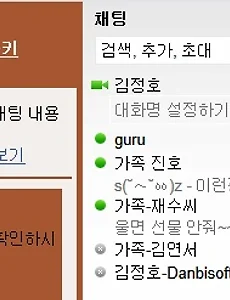 구글토크(Google Talk), 안드로이드폰과 PC에서 무료 영상통화(화상채팅)하는 앱 프로그램 사용방법 리뷰
구글 G메일을 사용하고, 설정을 하면 채팅이라는것이 있어서 주소록에 등록된 사람이 로그인 되어 있으면 채팅이 가능합니다. 위의 아이콘을 보면 녹색 동그라미와 동영상 표시가 있는데, 동영상 표시가 되어 있으면 영상통화가 가능하다는 이야기입니다.구글 플러스 행아웃(Google+ Hangout), 구글 토크(Talk)의 영상채팅을 대신하는 PC컴퓨터, 안드로이드, 아이폰, 아이패드용 어플 사용법 리뷰앞으로는 위의 어플을 이용하시면 됩니다구글 행아웃(Google Hangouts)-구글채팅,구글톡,구글플러스 메신저 통합의 모바일 커뮤니케이션 앱(안드로이드,아이폰,pc컴퓨터) 사용방법 리뷰 이제 위의 프로그램으로 통합을 하려고 하는듯 하더군요~ PC에 화상채팅 카메라가 있는 경우 간단하게 플러그인만 설치를 하면 사..
2011. 7. 7.
구글토크(Google Talk), 안드로이드폰과 PC에서 무료 영상통화(화상채팅)하는 앱 프로그램 사용방법 리뷰
구글 G메일을 사용하고, 설정을 하면 채팅이라는것이 있어서 주소록에 등록된 사람이 로그인 되어 있으면 채팅이 가능합니다. 위의 아이콘을 보면 녹색 동그라미와 동영상 표시가 있는데, 동영상 표시가 되어 있으면 영상통화가 가능하다는 이야기입니다.구글 플러스 행아웃(Google+ Hangout), 구글 토크(Talk)의 영상채팅을 대신하는 PC컴퓨터, 안드로이드, 아이폰, 아이패드용 어플 사용법 리뷰앞으로는 위의 어플을 이용하시면 됩니다구글 행아웃(Google Hangouts)-구글채팅,구글톡,구글플러스 메신저 통합의 모바일 커뮤니케이션 앱(안드로이드,아이폰,pc컴퓨터) 사용방법 리뷰 이제 위의 프로그램으로 통합을 하려고 하는듯 하더군요~ PC에 화상채팅 카메라가 있는 경우 간단하게 플러그인만 설치를 하면 사..
2011. 7. 7.
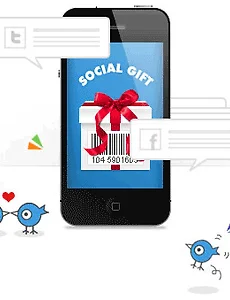 소셜기프트(Social Gift), 트위터와 페이스북 친구들에게 기프트콘을 선물하는 사이트
소셜기프트는 트위터와 페이스북 지인들에게 현물같은 기프트콘을 보낼수 있는 사이트인데, 친구들의 생일이나 기념일에 문자나 맨션으로 축하한다고 전하기만 하지 말고, 요즘같이 더울때 시원한 냉커피도 함께 보내보면어떨까요? 소셜기프트, 트위터와 페이스북 친구에서 기프티쇼를 선물할수 있는 서비스를 소개합니다! Twitter, Facebook 친구에게 선물을 보낼수 있는 소셜기프트의 신규회원가입 이벤트! 소셜기프트 홈페이지 - http://socialgift.co.kr/ 스타벅스, 엔제리너스, 할리스커피, 레드망고, 도미노피자, 버거킹, 롯데리아, KFC, 피자헛, GS25, 휌;리마트, 파리바게뜨, 파리크라상, 배스킨라빈스, 던킨도너츠, CGV 등 다양한 프랜드샵의 400여가지의 다양한 제품들이 구비가 되어 있습..
2011. 7. 6.
소셜기프트(Social Gift), 트위터와 페이스북 친구들에게 기프트콘을 선물하는 사이트
소셜기프트는 트위터와 페이스북 지인들에게 현물같은 기프트콘을 보낼수 있는 사이트인데, 친구들의 생일이나 기념일에 문자나 맨션으로 축하한다고 전하기만 하지 말고, 요즘같이 더울때 시원한 냉커피도 함께 보내보면어떨까요? 소셜기프트, 트위터와 페이스북 친구에서 기프티쇼를 선물할수 있는 서비스를 소개합니다! Twitter, Facebook 친구에게 선물을 보낼수 있는 소셜기프트의 신규회원가입 이벤트! 소셜기프트 홈페이지 - http://socialgift.co.kr/ 스타벅스, 엔제리너스, 할리스커피, 레드망고, 도미노피자, 버거킹, 롯데리아, KFC, 피자헛, GS25, 휌;리마트, 파리바게뜨, 파리크라상, 배스킨라빈스, 던킨도너츠, CGV 등 다양한 프랜드샵의 400여가지의 다양한 제품들이 구비가 되어 있습..
2011. 7. 6.